Cyfrowy ekosystem wokół iPhone'a wciąż się rozwija, więc spodziewaj się większego postępu technologicznego w przyszłości. Pomimo innowacji wprowadzanych do technologii iPhone'a, nadal potrzebujesz pomocy z dokładnością usług lokalizacyjnych. Czy to nie ironia? Rzeczywiście, napotkanie takiego problemu jest prawdziwym drapakiem w głowę. Na szczęście istnieją sposoby na naprawę nie znaleziono lokalizacji na iPhonie, a podajemy je poniżej.
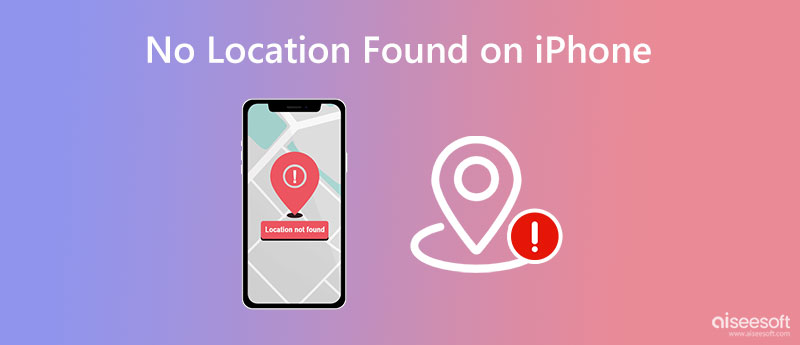
Co oznacza brak lokalizacji? W aplikacji Znajdź mój wyświetlany jest błąd, gdy usługa lokalizacyjna nie może pomyślnie zlokalizować urządzenia danej osoby. Istnieją już tysiące powodów, dla których aplikacja nie może wykryć lokalizacji urządzenia lub użytkowników, ale jeśli nie wiesz, co to może być, oto przyczyny.
Strefa czasowa odgrywa istotną rolę w wykrywaniu, gdzie znajduje się użytkownik lub urządzenie. Jest to jedno z kryteriów używanych przez aplikację. Dostosowując go, możesz szybko pomóc aplikacji w dokładnym wykryciu lokalizacji Twojej lub innej osoby.
Łączność z Internetem jest sercem aplikacji Find My, a użytkownicy potrzebują stabilnego i niezawodnego połączenia. Jeśli inni użytkownicy, których chcesz wykryć, nie są połączeni z internetem, nie uda ci się dokładnie zlokalizować tej osoby lub nigdy jej nie wykryjesz.
Aplikacja pozwala w dowolnym momencie wykryć Twoją aktualną lokalizację lub miejsce, do którego się wybierasz. Masz jednak również możliwość wyłączenia lokalizacji, aby nikt nie mógł zobaczyć, gdzie znajduje się urządzenie lub użytkownik.
Jeśli urządzenie, które chcesz zlokalizować, wyczerpie się lub wyłączy urządzenie, otrzymasz powiadomienie z informacją, że nie znaleziono lokalizacji. Nawet w przypadku iPhone'a na baterii znajduje się pasek życia, który może zasilać urządzenie; bez niego iPhone stanie się bezużyteczny.
Fałszowanie GPS aplikacje mogą być głównym powodem, dla którego nie możesz wykryć lub udostępnić swojej lokalizacji, ponieważ używasz fałszywej lokalizacji GPS. Sfałszowanie go nie wygeneruje lokalizacji użytkownika iOS.
Zanim przyzwyczaisz się do aplikacji Udostępnij moją lokalizację lub Znajdź moją, musisz zalogować się do swojego konta iCloud na swoim iPhonie. Tak więc, jeśli nastąpiło wylogowanie na wspomnianym urządzeniu, aplikacja nie śledziłaby, gdzie jesteś ani na urządzeniu.
Jaka jest różnica między brakiem lokalizacji a lokalizacją niedostępną? Jedno jest pewne, są to błędy, gdy w grę wchodzi niedostępność lokalizacji. Mimo że mają podobieństwa, różnice wciąż czynią je wyjątkowymi. Określenie, który z nich jest twoim problemem, jest kluczowe, abyś mógł natychmiast rozwiązać problem.
Jeśli problemem jest połączenie internetowe, najlepiej będzie połączyć się z silniejszym połączeniem internetowym. Możesz otworzyć aplikację ustawień, kliknąć WLAN i wyszukać dostępne Wi-Fi, z którym możesz się połączyć. Jeśli nie ma dostępnych, zamiast tego aktywuj dane mobilne, ale upewnij się, że jesteś zarejestrowany, aby zlokalizować swoje urządzenie.
Dlaczego mówi, że nie znaleziono lokalizacji? Możesz aktywować tryb samolotowy na swoim iOS. Wiele postów już mówiło, że tryb samolotowy pomaga szybciej ładować telefon. Jeśli aktywowałeś ten tryb, musisz go wyłączyć, wyłączając sąsiedni tryb samolotowy.
Ponieważ strefa czasowa wpływa na funkcje lokalizacyjne, lepiej zaktualizuj lub popraw właściwą godzinę i datę w urządzeniu. Możesz to zrobić, dotykając Ustawienia i przewijając w dół do Ogólne. Poszukaj opcji Data i godzina i kliknij Ustaw automatycznie. Ta funkcja działa tylko wtedy, gdy masz połączenie z Internetem; jeśli nie, zmień strefę czasową w regionie, w którym się teraz znajdujesz.
Przy dobrym ponownym uruchomieniu możesz rozwiązać ten problem. Nowy ekran pojawi się na ekranie, przytrzymując przycisk zasilania z boku, a następnie przytrzymując i przesuwając przycisk, aby go wyłączyć. Następnie ponownie otwórz urządzenie i spróbuj sprawdzić, czy działa.
Gdy usługi lokalizacyjne nie są otwarte, spodziewaj się, że otrzymasz powiadomienie o braku lokalizacji na iPhonie. Ale możesz przejść do Ustawień, a następnie Prywatność i bezpieczeństwo, aby otworzyć usługi lokalizacyjne preinstalowane na Twoim iPhonie. Następnie wróć do głównych Ustawień i kliknij Prywatność i bezpieczeństwo, ale teraz musisz otworzyć aplikację Find My. Gdy pojawi się dostęp do lokalizacji i inne opcje, stuknij opcję Podczas korzystania z aplikacji i włącz opcję Dokładna lokalizacja.
Dlaczego mówi, że nie znaleziono lokalizacji? Ponieważ nie może automatycznie wykryć twojego połączenia, możesz teraz ręcznie zmienić lokalizację urządzenia Aiseesoft AnyCoord. Jest to aplikacja typu funt za funt, za pomocą której można ustawić wirtualną lokalizację urządzenia w celu przeniesienia i stworzenia fałszywego GPS. Dzięki tej aplikacji możesz także obliczyć odległość, w której się znajdujesz, do odległości, w której chcesz się udać na komputerach z systemem Windows i Mac.
100% bezpieczeństwa. Bez reklam.
100% bezpieczeństwa. Bez reklam.
Co więcej, ta aplikacja jest interesująca, ponieważ oferuje różne tryby, takie jak tryb One-stop, tryb Multi-stop i tryb joysticka, ale co to jest? Jeśli chcesz wiedzieć, co to jest, przeczytaj poniższe informacje, wyjaśniając, jakie tryby obsługuje aplikacja.
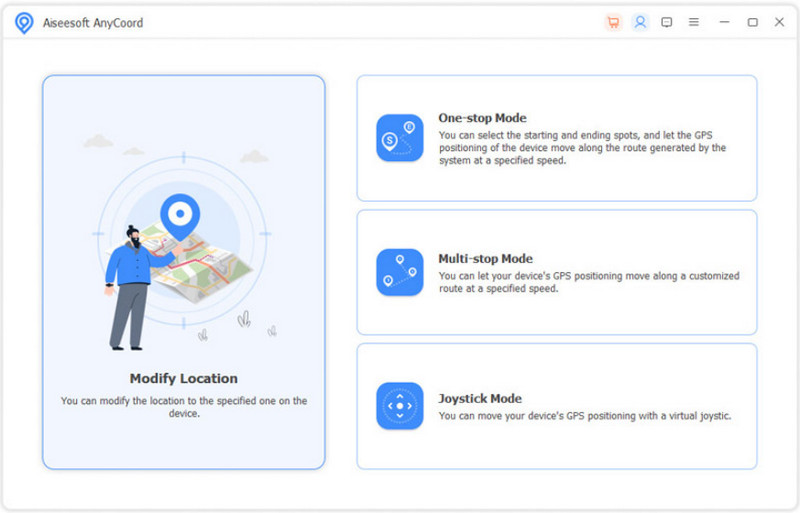
Jakie jest najczęściej używane emoji?
Jest to nie tylko możliwe, ponieważ możesz to zrobić za pomocą aplikacji. Zmiana lokalizacji na telefonie iPhone ma tę zaletę, że aplikacje, z których korzystasz, nie byłyby w stanie śledzić Twojej lokalizacji.
Czy zmiana lokalizacji na iOS jest legalna?
Zmiana lokalizacji na iOS jest całkowicie legalna, przede wszystkim w przypadku korzystania z aplikacji innej firmy, takiej jak Aiseesoft Anycoord. Jednak niektóre aplikacje wykrywają użytkowników zmieniających lokalizację i zdarza się, że programista lub regulator aplikacji ich zabrania.
Jak wysłać fałszywą lokalizację GPS na iPhone'a?
Najskuteczniejszy sposób na wyślij fałszywą lokalizację GPS na iPhonie jest za pomocą aplikacji, ponieważ Apple nie wprowadziło aplikacji, której można by do tego użyć. Wybierz bezpieczną aplikację do pobrania, aby wysłać fałszywą lokalizację GPS.
Wnioski
Nie znaleziono lokalizacji a lokalizacja niedostępna, powody, dla których nie znaleziono lokalizacji i sposoby jej rozwiązania, zostały już opisane w tym artykule. Pokazaliśmy Ci wszystkie potrzebne informacje na ten temat, więc co myślisz o tym artykule?

Aiseesoft AnyCoord może z łatwością pomóc Ci ukryć, sfałszować lub zmienić lokalizację GPS na dowolne inne miejsce. W razie potrzeby możesz nawet zaplanować trasę przejazdu.
100% bezpieczeństwa. Bez reklam.
100% bezpieczeństwa. Bez reklam.